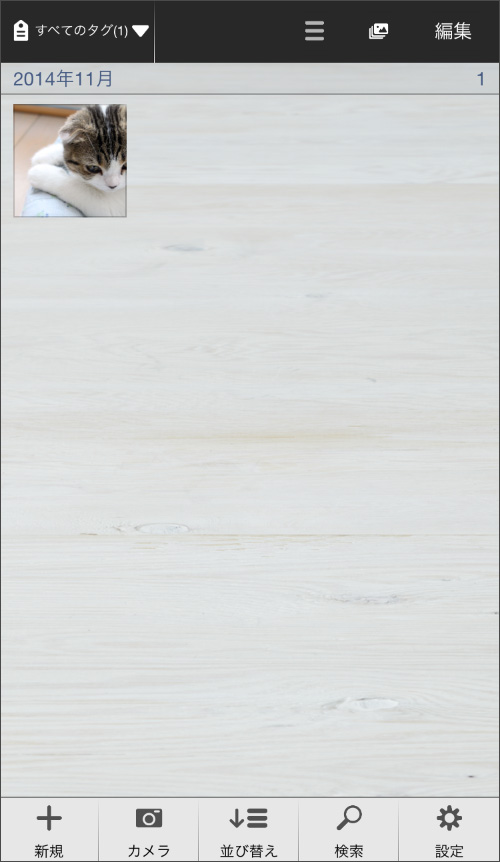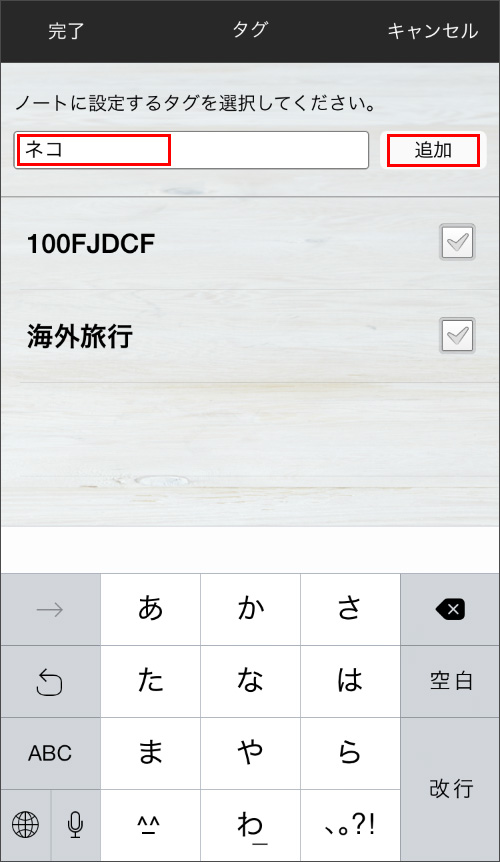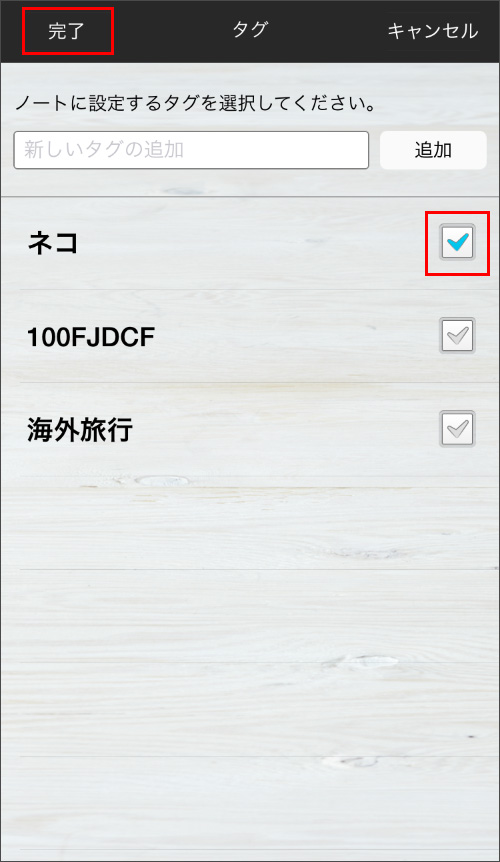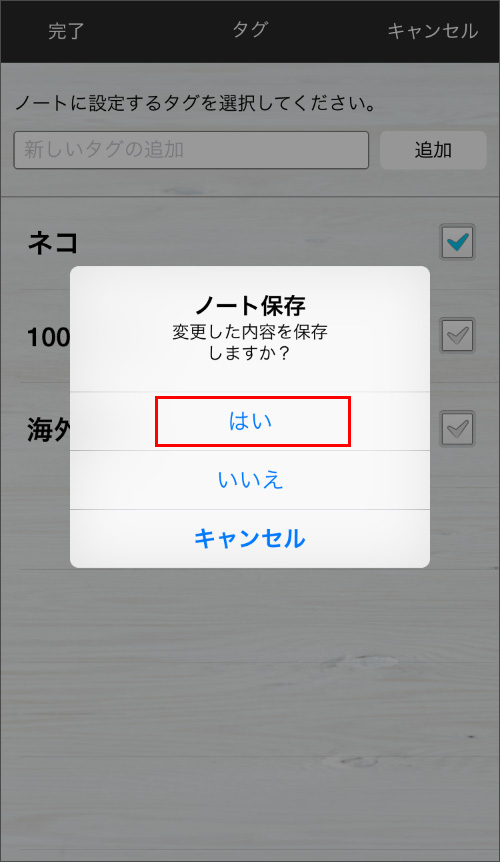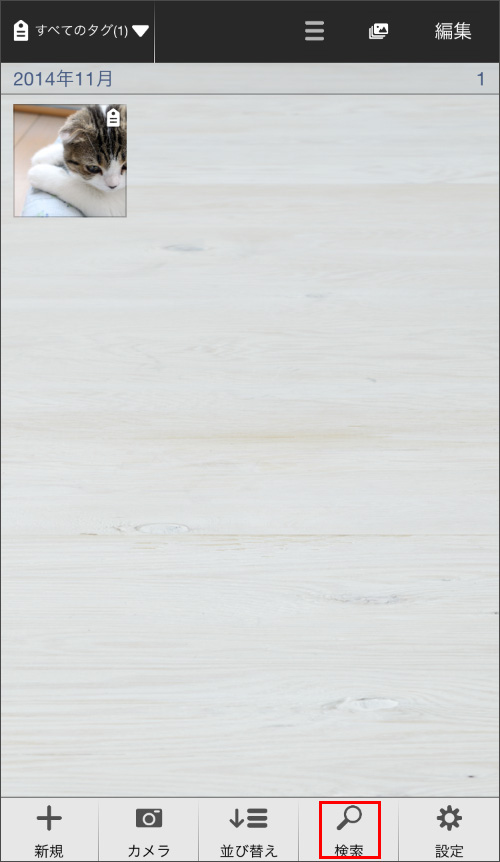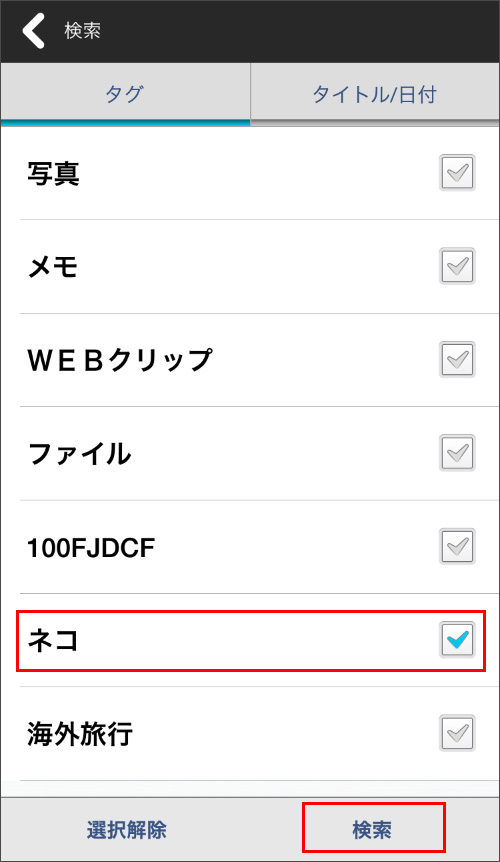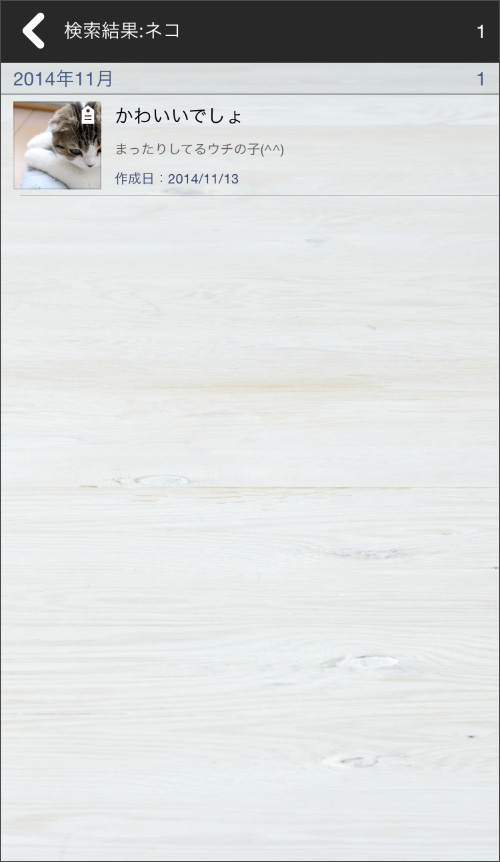- My Cloud トップ>
- My Cloud ライブラリー>
- サポート>
- アプリの使い方(iOS対応アプリ)
アプリの使い方(iOS対応アプリ)
My Cloud ライブラリーアプリの使い方を紹介します。
STEP1:アプリのインストール / ログイン
2. アプリにログイン
(1)「My Cloud ライブラリー」アプリをタップします。
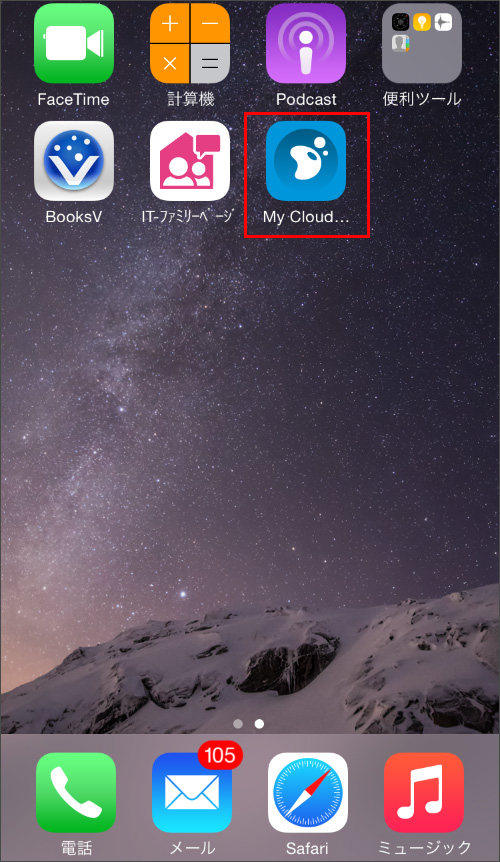
(2)「My Cloud ライブラリー」が起動します。
My Cloud アカウント情報(メールアドレス、パスワード)を入力し、「ログイン」をタップします。
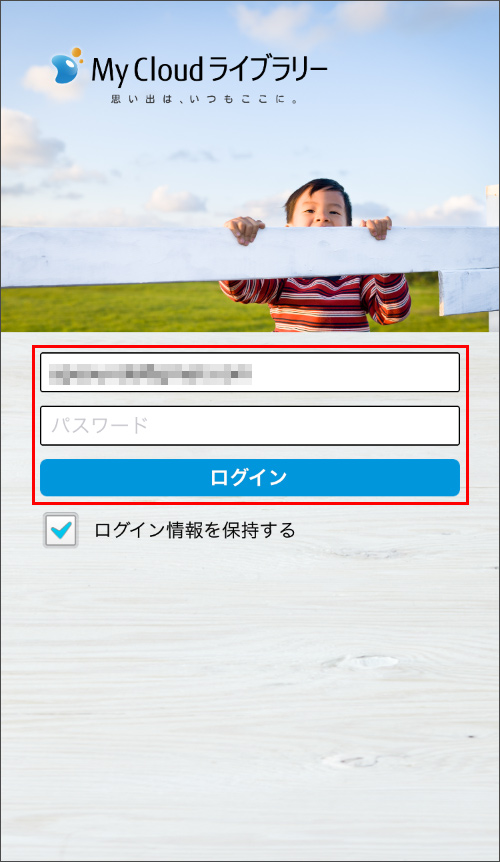
My Cloud ライブラリーをご利用いただくには、My Cloud アカウント登録とサービスのお申し込みが必要です。
(3)「My Cloud ライブラリー」にログインしました。
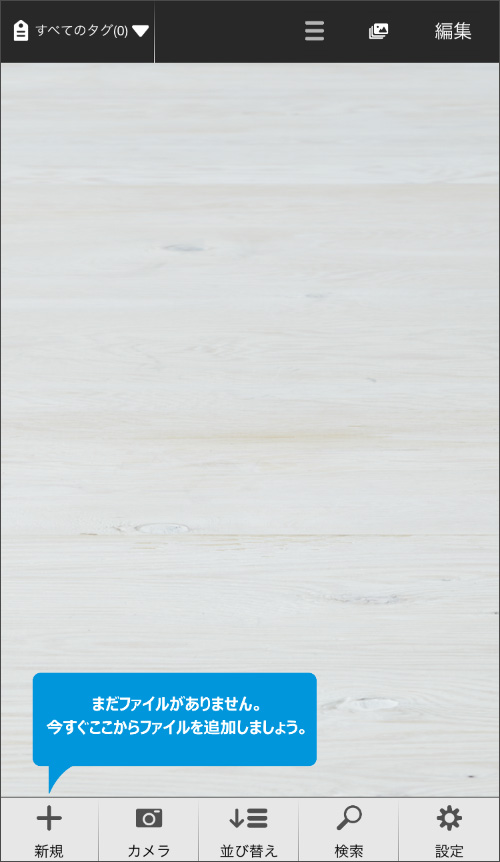
STEP2:ノートを登録する
1. ノート作成・保存(アップロード)
(1)「新規」をタップします。
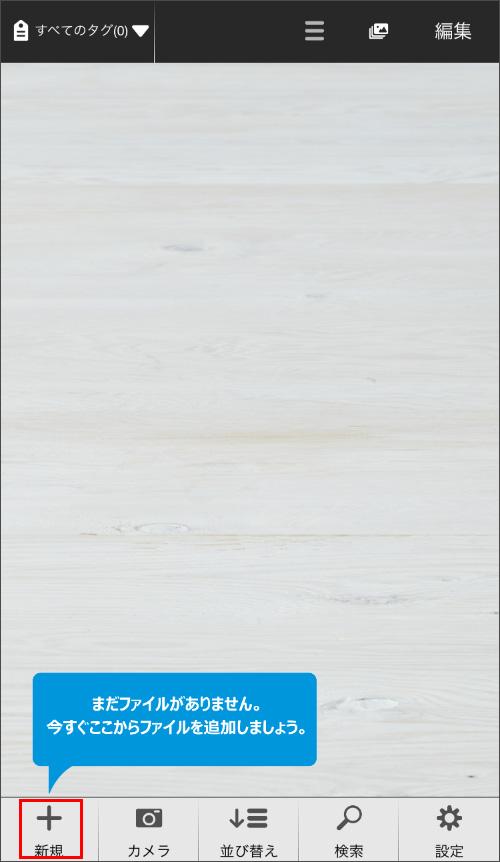
(2)「画像を選択」をタップします。
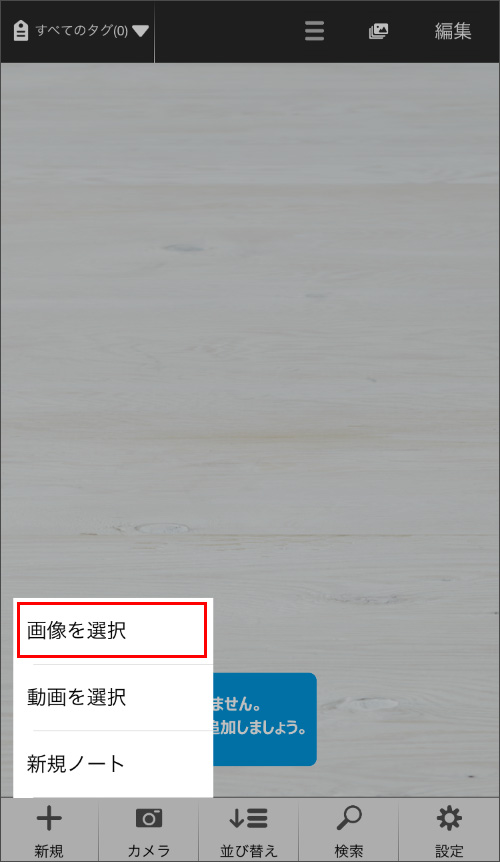
(3)「添付ファイル追加」をタップします。
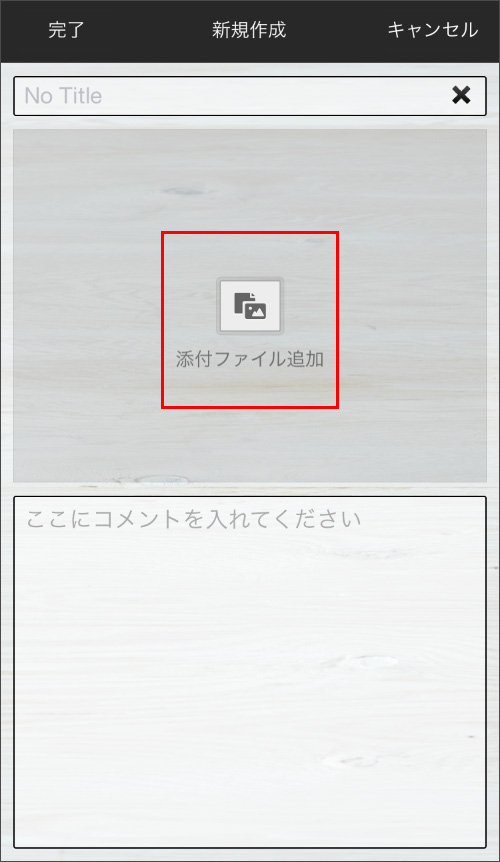
(4)「画像を選択」をタップします。
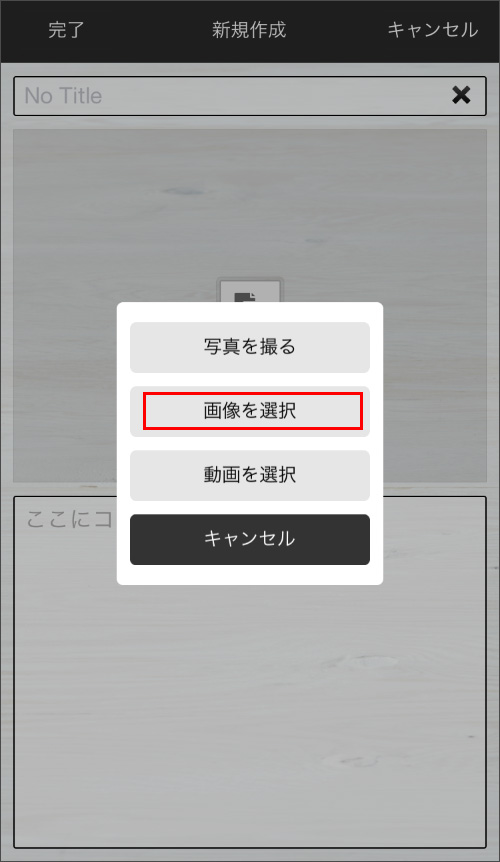
(5)写真を選択し「選択」をタップします。
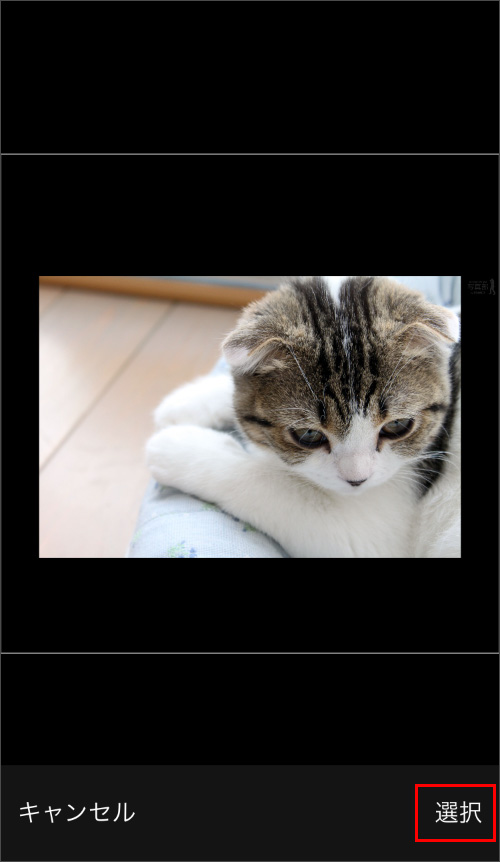
(6)タイトル、コメントを入力し、「完了」をタップします。
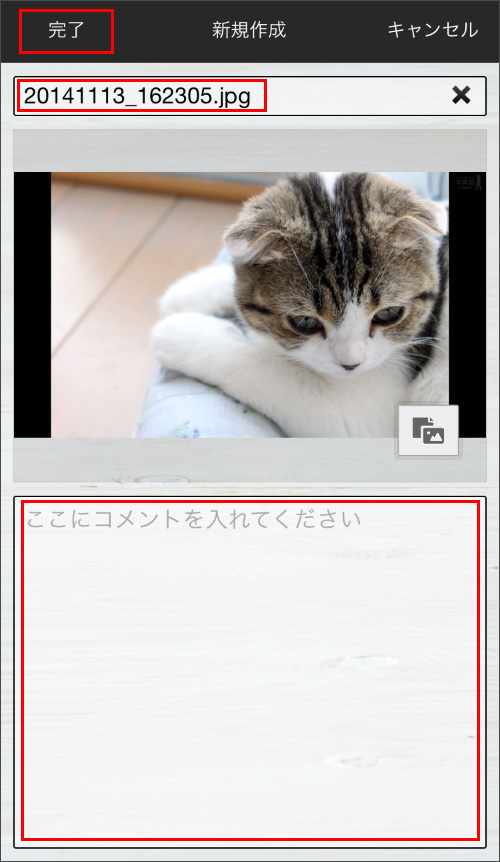
(7)写真、タイトル、コメントが登録されました。
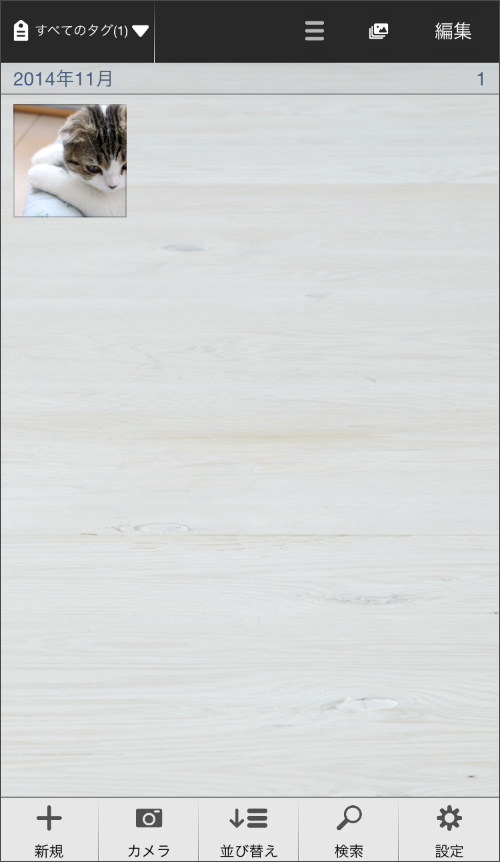
【自動でクラウドストレージ上に同期する方法について】
設定した時間毎に自動で同期をする方法をご紹介します。
(1)「設定」をタップします。
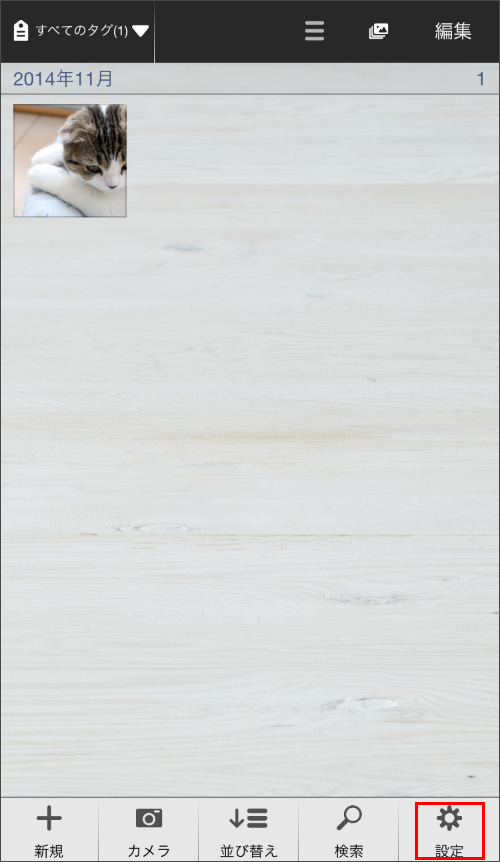
(2)「詳細設定」をタップします。
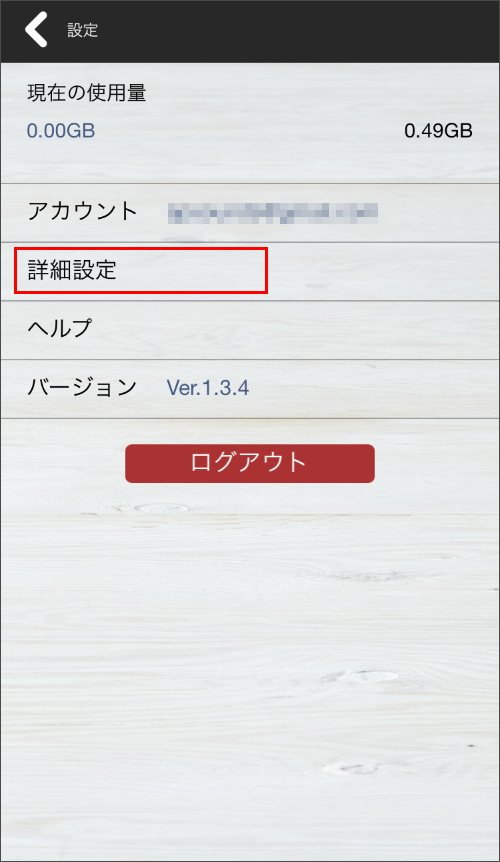
(3)自動同期「しない」をタップします。
※既に時間が設定されている場合は、表示時間毎に自動で同期が行われます。同期時間を変更する場合は次の手順へ
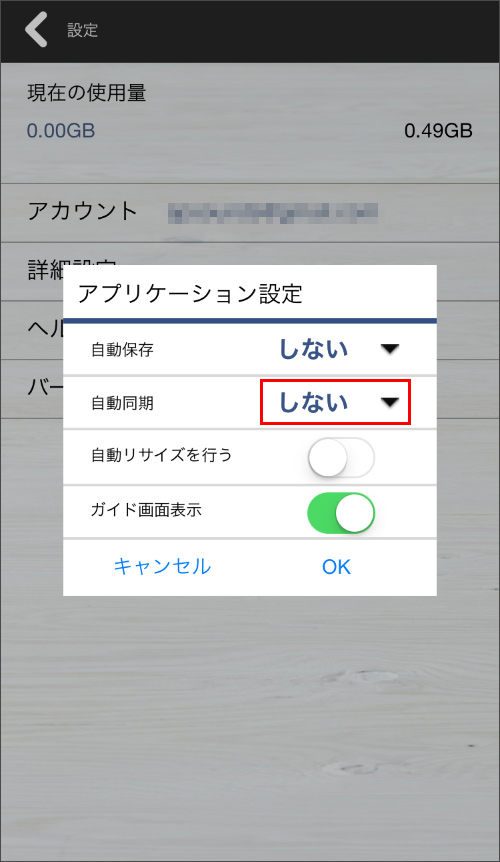
(4)同期するタイミングを設定し、「OK」をタップします。
※ここでは例として「15分毎」を設定します。
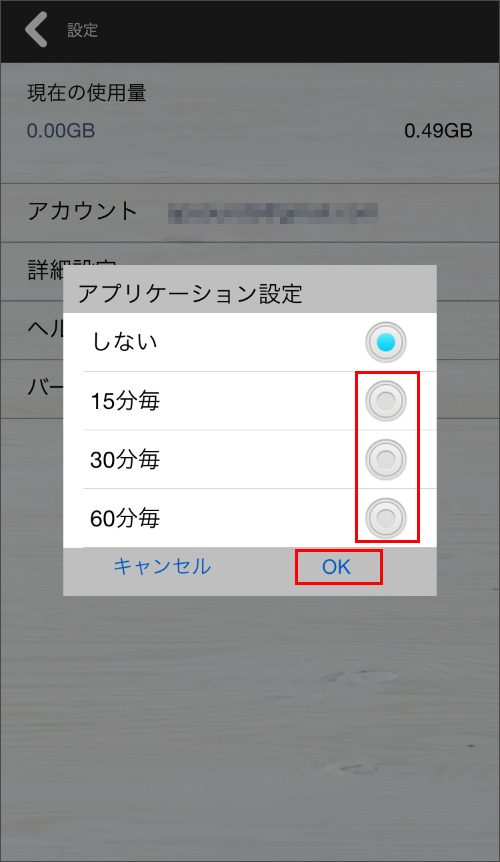
(5)「OK」をタップします。

(6)設定が完了しました。設定した時間毎に自動で同期が行われます。
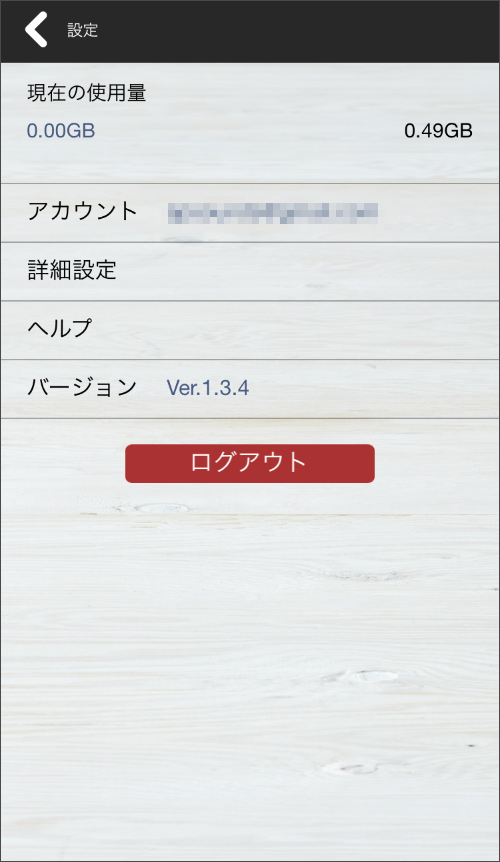
「My Cloud ライブラリー」に登録して同期した情報は、他のパソコンやスマートフォンからもアクセスできるようになります。
また、20枚以上写真を登録すると、フォトブック作成サービス(有償)をご利用になれます。
2. ノート編集
(1)編集したい写真をタップします。

(2)タイトル、コメントを編集し、「完了」をタップします。
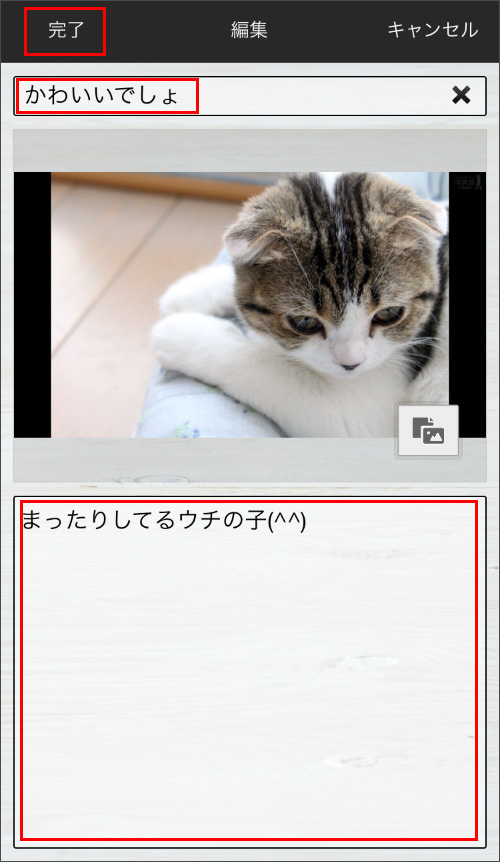
(3)編集が完了しました。